
Descripción breve sobre este curso
Todos los días llegan numerosos “correos” a las empresas, organismos, entidades de todo tipo, a nivel personal… pero esos correos se envían a través de ordenadores, son correos electrónicos o e-mail. Este curso on-line le ayudará de forma estimable a dominar el programa de Microsoft Outlook muy usado y especializado en el uso profesional del instrumento actual de comunicación, comercialización y negociación por excelencia: el correo electrónico.
Ver el temario completo
Duración en horas: 20
OBJETIVOS DEL CURSO
Todos los días llegan numerosos “correos” a las empresas, organismos, entidades de todo tipo, a nivel personal… pero esos correos se envían a través de ordenadores, son correos electrónicos o e-mail. Este curso on-line le ayudará de forma estimable a dominar el programa de Microsoft Outlook muy usado y especializado en el uso profesional del instrumento actual de comunicación, comercialización y negociación por excelencia: el correo electrónico. El curso incluye numerosas las prácticas, así como explicaciones audiovisuales y cuestionarios.
ÍNDICE
1 Introducción a Outlook
1.1 Conceptos generales
1.2 Ventajas
1.3 Protocolos de transporte – SMTP y POP3
1.4 Direcciones de correo electrónico
1.5 Entrar en Microsoft Outlook
1.6 Salir de Microsoft Outlook
1.7 Entorno de trabajo
1.8 Práctica – Introducción a Microsoft Outlook
1.9 Cuestionario: Introducción a Outlook
2 Conociendo Outlook
2.1 Uso del Panel de exploración
2.2 Correo
2.3 Calendario
2.4 Contactos
2.5 Tareas
2.6 Notas
2.7 Lista de carpetas
2.8 Accesos directos
2.9 Diario
2.10 Práctica – Conociendo Outlook
2.11 Cuestionario: Conociendo Outlook
3 Personalización del entorno de trabajo
3.1 Mostrar u ocultar el Panel de exploración
3.2 Barra de herramientas de acceso rápido
3.3 Pestaña Vista
3.4 Pestaña Vista – Organización
3.5 Práctica – Personalización del entorno de trabajo
3.6 Cuestionario: Personalización del entorno de trabajo
4 Correo electrónico
4.1 Correo electrónico
4.2 Configurar una cuenta de correo
4.3 Creación de un mensaje nuevo
4.4 Comprobación de direcciones de destinatarios
4.5 Errores en las direcciones electrónicas
4.6 Adjuntar un archivo a un mensaje
4.7 Uso de compresores
4.8 Normas para un correcto uso del correo electrónico
4.9 Práctica – Correo electrónico
4.10 Cuestionario: Correo electrónico
5 Enviar y recibir
5.1 Enviar y recibir mensajes
5.2 Recuperar y eliminar mensajes
5.3 Responder un mensaje recibido
5.4 Reenviar un mensaje
5.5 Recibir mensajes con datos adjuntos
5.6 Enviar correos como mensajes adjuntos
5.7 Adición de vínculos
5.8 Práctica – Enviar y recibir
5.9 Cuestionario: Enviar y recibir
6 Listas de contactos
6.1 Construir una lista de contactos
6.2 Buscar un contacto
6.3 Organización de los contactos
6.4 Crear una carpeta para guardar contactos
6.5 Crear un contacto desde un e-mail
6.6 Exportar o importar la lista de contactos
6.7 Enviar la información de un contacto a otro
6.8 Libreta de direcciones
6.9 Gestión de la Libreta de direcciones
6.10 Práctica – Lista de contactos
6.11 Cuestionario: Lista de contactos
7 Hacer más atractivos nuestros emails
7.1 Formatos disponibles
7.2 Aplicar formatos al texto
7.3 Cambiar el color de fondo de un mensaje y aplicar temas de texto
7.4 Diseño de fondo y otros temas
7.5 Predeterminar el tipo de fuente y fondo de los mensajes
7.6 Agregar imágenes desde archivo
7.7 Crear una firma
7.8 Práctica – Hacer más atractivos nuestros e-mails
7.9 Cuestionario: Hacer más atractivos nuestros emails
8 Opciones de mensaje
8.1 Opciones de respuestas y reenvíos
8.2 Insertar capturas de pantalla
8.3 Importancia y carácter
8.4 Opciones de votación y seguimiento
8.5 Opciones de entrega
8.6 Marcas de mensaje
8.7 Categorizar
8.8 Personalizar la vista de los mensajes
8.9 Vaciar los Elementos eliminados al salir de Outlook
8.10 Práctica – Opciones de mensaje
8.11 Cuestionario: Opciones de mensaje
9 Gestión y organización del correo
9.1 Organizar el correo por carpetas
9.2 Crear reglas
9.3 Configuración de reglas de formato automático
9.4 Agregar una cuenta de correos hotmail
9.5 Organización de correos
9.6 Limpieza de conversaciones
9.7 Práctica – Gestión y organización del correo electrónico
9.8 Cuestionario: Gestión y organización del correo
10 Calendario
10.1 Introducción al calendario
10.2 Cambiar las vistas
10.3 Configurar la vista del calendario
10.4 Añadir una cita
10.5 Ir a una fecha concreta
10.6 Práctica – Calendario
10.7 Cuestionario: Calendario
11 Tareas diario y notas
11.1 Añadir una tarea
11.2 Diario
11.3 Notas
11.4 Práctica – Tareas diario y notas
11.5 Cuestionario: Tareas diario y notas
11.6 Cuestionario: Cuestionario final
***
CURSO BONIFICABLE PARA EMPRESAS
172,00€

¿Por qué elegirnos?
En Formadistancia te guiaremos durante todo el proceso de formación. Contamos con tutores expertos en el sector de ofimática, tanto profesionales con años de experiencia en el manejo de las aplicaciones de Office, como técnicos con titulación de Microsoft acreditada.
Porque no descuidamos nunca a nuestros alumnos, nuestro equipo de tutores y dinamizadores estarán disponibles para tí y porque disponemos de contenidos propios, elaborados por profesionales. Plataformas homologadas por SEPE para la impartición de formación privada y bonificada.
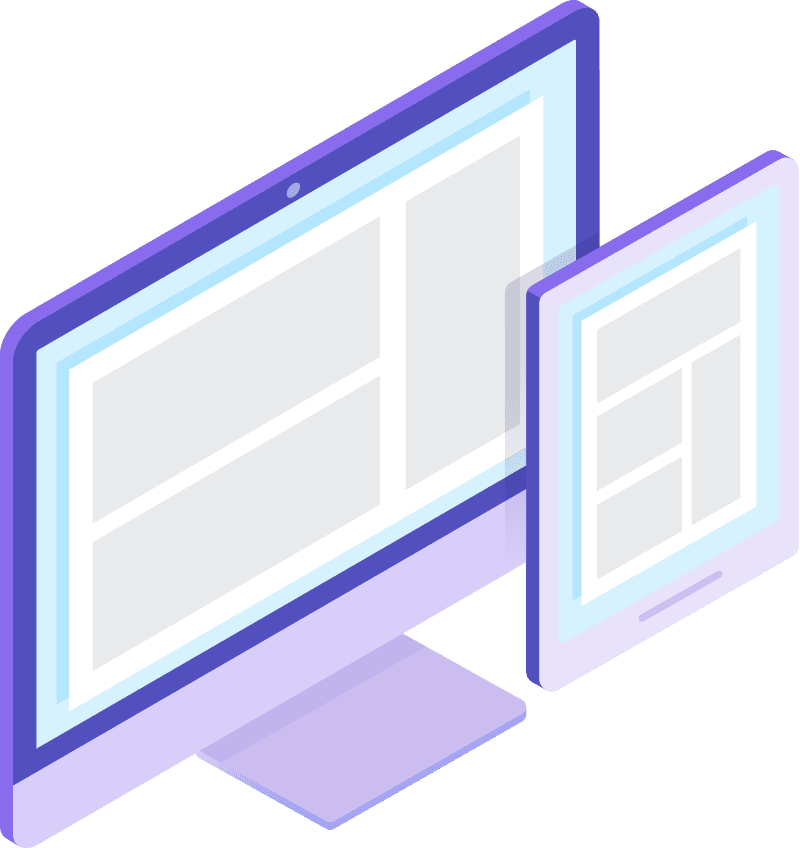
Donde puedes trabajar con esta formación
Realizando este curso podrás ejercer y ocupar puestos en los distintos mercados laborales que actualmente existen, te lo explicamos.
- Para oficinas y despachos de empresas.
- Como administrativo en pequeñas empresas.
- Auxiliar en administración en grandes corporaciones.
- Ofrecer servicios en forma Freelance a pequeños comercios
- Dominar las aplicaciones de Office que te serán de gran utilidad en cualquier empleo y actividad que desarrolles, sea cual sea.
